今天康哥拓展了一个新业务,需要在电脑端用微信办公。也就是说,现在康哥已经有一个微信登录在电脑了,想要再登录另外一个微信号到电脑端上来。
如果你们经常用电脑就会发现,正常使用微信在电脑端只能登录一个,不管你怎么点击电脑端上的微信图标,就是打不开第二个。而那些QQ、千牛等等社交聊天软件,你打开多少个都没问题。
如何解决电脑版微信多开这个问题呢?
其实这是很简单的事情,今天康哥就给大家分享2个方法,看一遍就会操作了。
一、手动实现电脑版微信多开
首先我们需要在电脑桌面上选中微信图标,右键单击,然后把鼠标箭头放到“打开“的上面(注意:千万别用鼠标点击打开)。
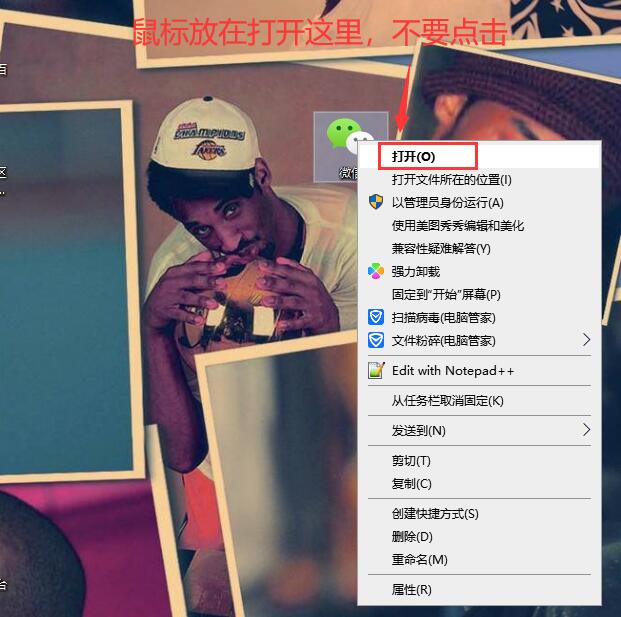
放在“打开“上面之后,连续按下回车键,一定要迅速按下!这时候就会出现多个登录微信窗口,按几下回车就会出现几个,这样你就可以实现微信电脑多开了,不借助任何第三方工具,安全、方便、有效!
二、通过代码实现电脑版微信多开
对于那些一看到英文就头疼的朋友来说,潜意识里肯定就会认为代码操作太困难了,不愿意动手去操作。
你真的是想多了哈,其实我们这里使用的代码很简单,你只需要复制粘贴,然后再敲几下键盘就可以轻松搞定。
好了,废话不多说,我们接下来就看下具体是怎么操作的吧。
首先,我们需要找到电脑版微信安装目录,右键点击桌面上“电脑版微信”的图标,然后右键点击该图标,在弹出的右键菜单中选择“属性”菜单项。

在打开的微信属性窗口中,我们可以看到下拉窗口里面会有“目标”这一个选项,把文本框中的内容全部复制下来。
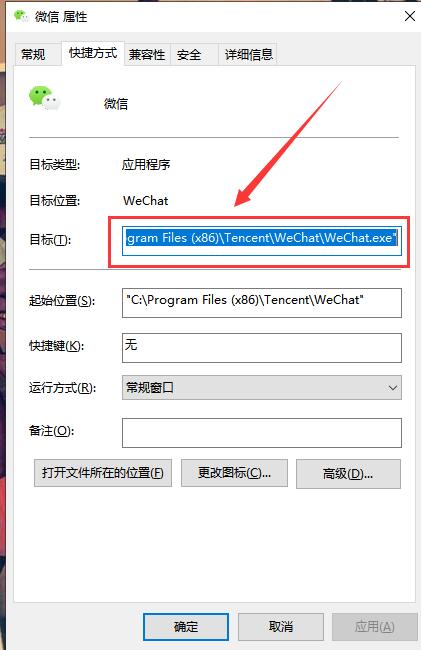
接下来在桌面的空白位置点击右键,依次点击“新建-文本文档”菜单项。
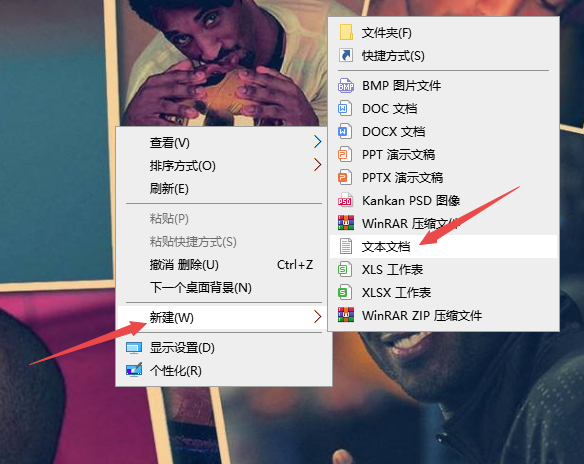
在打开的新建文本文档窗口中,输入start C:\"Program Files (x86)"\Tencent\WeChat\WeChat.exe,需要注意编辑修改的英文状态的双引号。在这里大家要注意了,你想要同时打开几个微信,就复制几行!
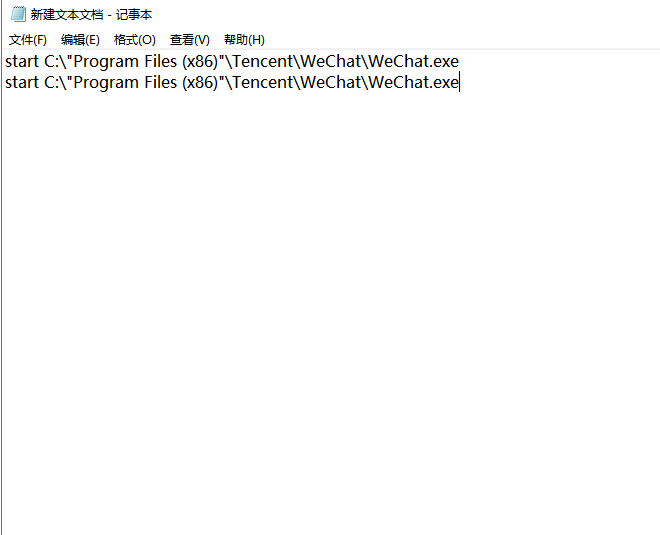
紧接着,我们依次点击“文件-另存为”菜单项。在弹出的另存为窗口中,我们点击下面的“保存类型”下拉按钮,在弹出菜单中选择“所有文件”菜单项。
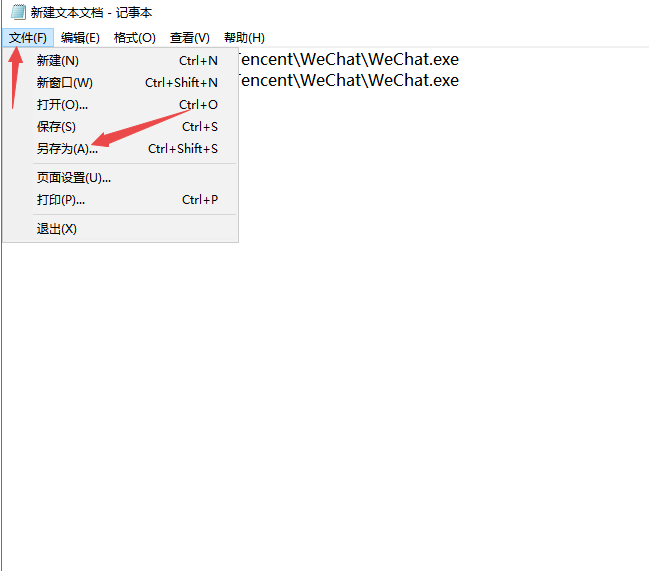
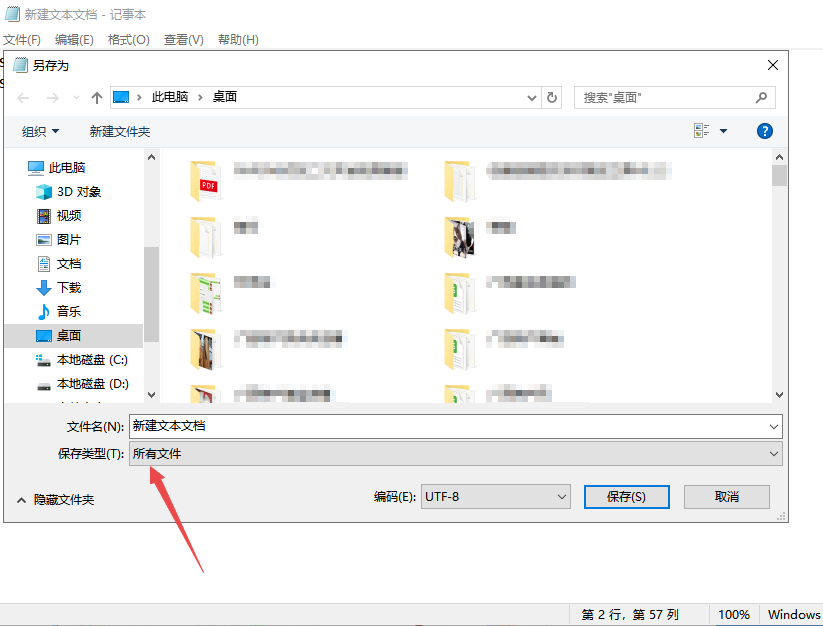
然后设置好文件名,你可以设置为wechat,点击保存即可。需要注意的是文件名后缀必须是.bat,不然文件是无法自动运行的。
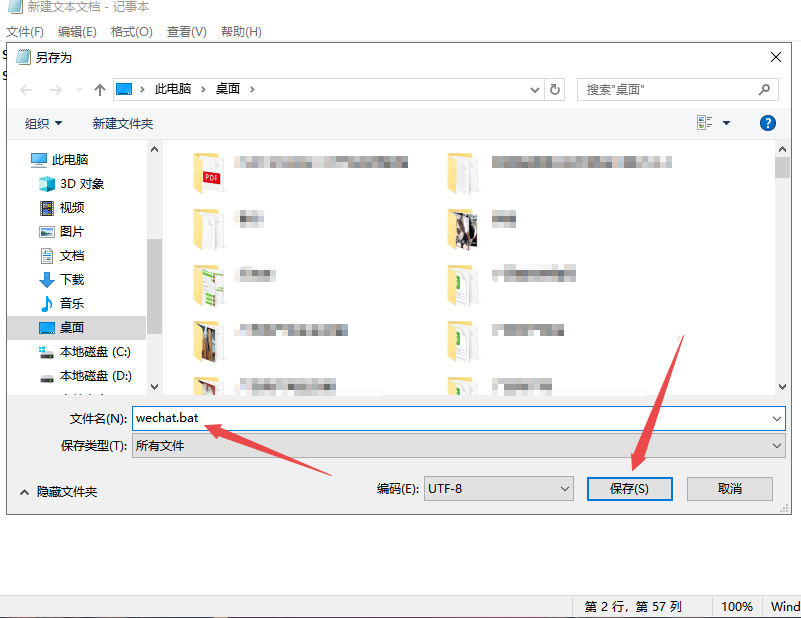
最后呢,我们在桌面上找到刚刚保存好的wechat.bat文件,然后双击运行该文件。
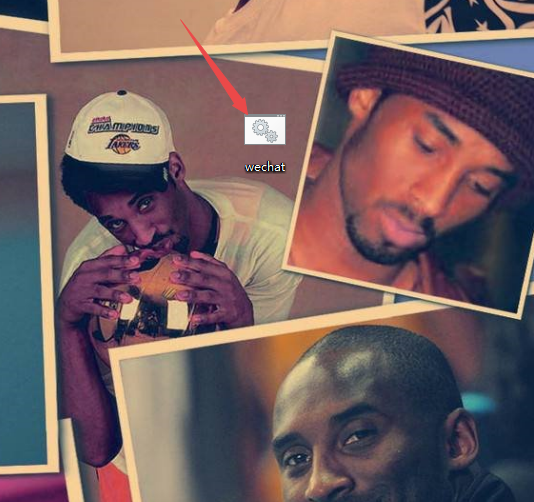
这时你就会惊喜的发现,我们的电脑上终于可以同时打开多个微信的登录主界面了!在这里,我们依次输入账号与密码登录即可,如果你比较懒,直接扫码登录也行。
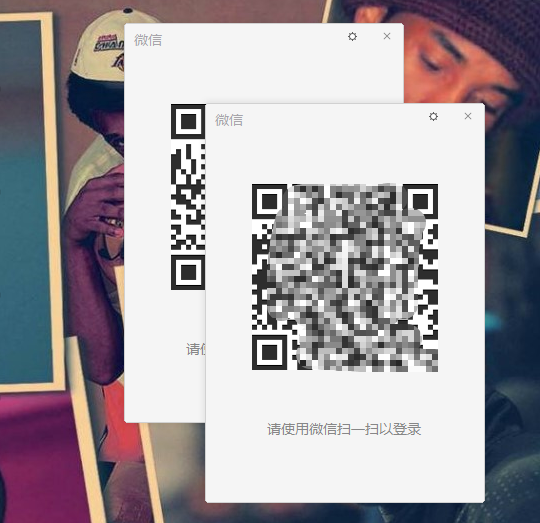
今天我们的分享就先到这里,建议大家最好是选择第二种方法在电脑端打开多个微信登录主界面,虽然说比较麻烦一些,但是这个方法是非常靠谱的,康哥亲测有效!
本文为原创文章,版权归作者所有,未经授权,禁止抄袭,否则将追究法律责任!
欢迎转载,转载请注明作者和出处,谢谢!
作者:刘连康
首发:刘连康博客
- 我的微信
- 这是我的微信扫一扫
-
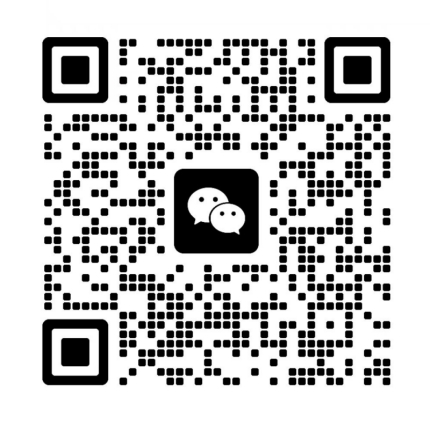
- 我的微信公众号
- 我的微信公众号扫一扫
-

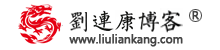






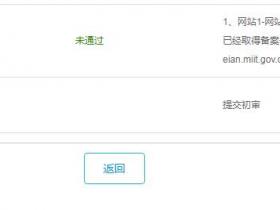






评论